Как делают компьютеры и машины
Обновлено: 04.07.2024

В советское время в городе Шуя был радиозавод, прославившийся выпуском телевизоров "Темп". Сейчас на его месте работает завод компьютерной техники "Аквариус".

В следующем году пройдёт всероссийская перепись населения, это будет первая "цифровая" перепись (переписчики будут вносить данные на планшеты) и, возможно, последняя перепись в виде опроса населения (перепись проводится раз в десять лет и в следующий раз скорее всего перепись уже не понадобится - все данные и так будут в государственных информационных системах).
Для переписи будет изготовлено 360 тысяч планшетов с российской операционной системой Аврора и специальным программным обеспечением.

Так выглядит интерфейс "Авроры" на планшете.

Приложение для переписи.


Все данные будут сохраняться на планшете, а по окончанию рабочего дня сбрасываться на сервер.
Желающие смогут пройти перепись на Госуслугах, но к ним всё равно придёт переписчик и просто отсканирует QR-код (это нужно для того, чтобы удостоверится, что человек, прошедший перепись на Госуслугах, действительно живёт по указанному адресу).
Планшеты оснащены аккумуляторами 10000 mAh, кроме того они будут комплектоваться пауэрбанками, чтобы переписчику гарантированно хватало энергии на весь рабочий день.
Приложение переписи содержит в себе не только анкету, но и задание для переписчика с картой местности и навигацией.
Комплект переписчика (планшет, пауэрбанк, программное обеспечение) стоит 23000 рублей.
После окончания переписи планшеты будут использоваться для других целей в рамках программы "Цифровая экономика".
У меня была возможность увидеть весь цикл производства планшетов на шуйском заводе.
В планшетах используются шестислойные печатные платы. В цехе SMD-монтажа на них устанавливаются детали и выполняется пайка.

Сами платы завод пока заказывает, но планируется освоить их производство (сейчас идёт строительство нового корпуса).
Автомат установки компонентов с огромной скоростью размещает на плате различные детали: процессоры, микросхемы, разъёмы, резисторы, конденсаторы.

Все эти компоненты приходят на завод вот в таких катушках.

Линия многозонной пайки.

Температура от 180 до 255 градусов.

В отличие от остальных компонентов, чипы памяти приходят не в лентах, а в кассетах.
Они устанавливаются на плату специальным автоматом.

Автоматическое оборудование работает точно, но ошибки иногда случаются, поэтому в цехе есть специальный человек, вручную устраняющий дефекты пайки под микроскопом.

Дальше в платы планшетов "заливается" прошивка. Это делается через USB-разъём и занимает около пяти минут (начальный загрузчик уже записан во внутреннюю память процессора).

К антенным разъёмам платы подключается специальный прибор, эмулирующий сигналы спутников GPS/ГЛОНАСС и плата калибруется для правильного определения координат.

В платы прошиваются MAC-адреса и IMEI.

Проверяется работоспособность платы.

Планшеты собирают вручную, но с использованием конвейера.

Устанавливается экран, припаиваются динамики и микрофоны.


Завинчиваются многочисленные миниатюрные саморезы.

Планшет запускается и проверяется.

Вернусь к первой фотографии. На ней планшеты проходят обязательное четырёхчасовое испытание после сборки.

Официально производство планшетов для переписи началось 30 июня, а это самый первый экземпляр, подписанный руководителями Росстата, Ростелекома и Аквариуса.



Российский тонкий клиент.




Спросил про российские процессоры. Сказали, что выпускали опытные партии компьютеров на процессорах Эльбрус и очень ждут новые процессоры Байкал.
Спасибо пресс-службе Федеральной службы государственной статистики (Росстат) за возможность увидеть производство планшетов своими глазами. Источник
Недавно у нас с коллегами возникла дискуссия на тему первых компьютеров и программ. В разговоре вспомнились не только знаменитые ученые, такие как Чарльз Бэббидж, но и менее известных вроде Ады Лавлейс. В результате возникла идея провести исследование и составить хронологию развития истории компьютеров и программирования.
В процессе изучения различных источников обнаружилось немало любопытных фактов. Например, тот же Бэббидж технически не является изобретателем компьютера, что первым высокоуровневым языком программирования был вовсе не FORTRAN, а для CRT-мониторов использовались стилусы.

1. Первый компьютер: «Машина различий» (1821 г.)
Предшественник Аналитической машины. «Машина различий» была первой попыткой создания механического компьютера. Разработкой проекта занимался ученый Чарльз Бэббидж. Заручившись поддержкой британского правительства, он начал работать над устройством. Но из-за высокой себестоимости, финансирование было остановлено и компьютер так и не построили.
2. Первый компьютер общего назначения: «Аналитическая машина» (1834 г.)
Чарльз Бэббидж продолжил свою работу и, основываясь на полученном опыте, взялся за разработку механического компьютера. Эта машина предназначалась для автоматизации вычислений путем аппроксимации функций многочленами и вычисления конечных разностей. Благодаря возможности приближенного представления в многочленах логарифмов и тригонометрических функций, «аналитическая машина» могла быть универсальным прибором.

3. Первая Компьютерная программа: алгоритм для вычислений числа Бернулли (1841 — 1842 г.)
Математик Ада Лавлейс начала переводить отчеты своего итальянского коллеги — математика Луиджи Менабреа. Для этого она использовала все ту же аналитическую машину Бэббиджа в 1841. Во время перевода женщина заинтересовалась компьютером и оставила примечания. В одной из заметок содержался алгоритм для вычисления числа Бернулли (последовательность рациональных чисел В1, В 2, В3) аналитической машиной, которая, как полагают эксперты, была самой первой компьютерной программой.
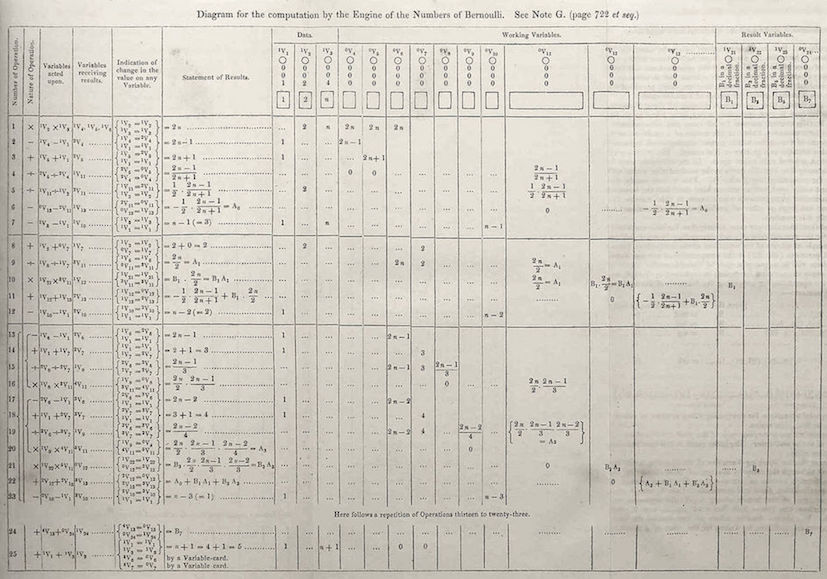
4. Первый работающий компьютер: Z3 Конрада Цузе (1941г.)
Немецкий изобретатель Конрад Цузе стал первым, кому удалось создать работающий компьютер Z3. На основе своих первых двух моделей Z1 и Z2 ученый собрал полноценный электромагнитный программирующий компьютер, созданный на базе электронных реле. Z3 имел двоичную систему исчисления, числа с плавающей запятой, арифметическое устройство с двумя 22-разрядными регистрами, управление через 8 канальные ленты.
Предполагалось, что это будет секретный проект немецкого правительства. По большей части он разрабатывался для Института Исследований в области авиации. Правда самого Цузе мало интересовали интересы военных, ему просто хотелось создать работающую ЭВМ.
Оригинал машины Z3 был разрушен во время бомбежки Берлина в 1943 году.

5. Первая электронно-вычислительная машина: Компьютер Атанасова-Берри (Atanasoff-Berry Computer, ABC, 1942 г.)
Первое цифровое вычислительное устройство без движущихся частей. Компьютер был создан Джоном Винсентом Атанасовым и Клиффордом Берри. ABC использовался для поиска решений под одновременные линейные уравнения. Это был самый первый компьютер, который использовал набор из двух предметов, чтобы представлять данные и электронные выключатели вместо механических. Компьютер, однако, не являлся программируемым. В ABC впервые появились более современные элементы, такие как двоичная арифметика и триггеры. Минусом устройства была его особая специализация и неспособность к изменяемости вычислений из-за отсутствия хранимой программы.

6. Первая программируемая электронно-вычислительная машина: «Колосс» (1943 г.)

7. Первая программируемая электронно-вычислительная машина общего назначения: ENIAC (1946 г.)
ENIAC (Электронный числовой интегратор и вычислитель) — первый электронный цифровой компьютер общего назначения с возможностью перепрограммирования для решения широкого спектра задач. Финансируемый американской армией, ENIAC был разработан Электротехнической школой Мура в университете Пенсильвании. Его создавала команда ученых во главе с Джоном Преспером Экертом и Джоном Уильямом Мокли. ENIAC достигал в ширину 150 футов и мог быть запрограммирован на выполнение сложных операций. Вычисления производились в десятичной системе, компьютер оперировал числами максимальной длиной в 20 разрядов.
Интересным фактом было то, что на программирование задачи на ENIAC могло уходить несколько дней, зато решение выдавалось в считаные минуты. При перекоммутировании ENIAC «превращался» в практически новый специализированный компьютер для решения специфических задач.

8. Первый трекбол (1946/1952 г.)
Трекбол — указательное устройство ввода информации об относительном перемещении для компьютера. По сути, аналог современной компьютерной мыши. По одной из версий он был разработан Ральфом Бенджамином, когда тот работал над системой мониторинга для низколетающего самолета. Изобретение, которое он описал, включало в себя шар для управления координатами X-Y курсора на экране. Дизайн был запатентован в 1947 году, но не выпускался, потому что проект находился под грифом «секретно».
Также трекбол использовался в системе канадского военно-морского флота DATAR в 1952 году. Этот «шаровой указатель» применил Том Крэнстон.

9. Первый компьютер совместного хранения данных и программ в памяти: SSEM (1948 г.)
Манчестерская малая экспериментальная машина (англ. Manchester Small-Scale Experimental Machine, SSEM) — первый электронный компьютер, построенный по принципу совместного хранения данных и программ в памяти. Создатели — Фредерик Уильямс, Том Килберн и Джефф Тутилл были членами Манчестерского университета. Машина задумывалась, как экспериментальный аппарат для изучения свойств компьютерной памяти на ЭЛТ («трубки Уильямса»). Программы были введены в двухчастную форму, используя 32 выключателя, на продукции CRT.
Кстати, успешные испытания SSEM стали началом создания полноценного компьютера на трубках Уильямса — «Манчестерского Марка I».

10. Первый высокоуровневый язык программирования: Планкалкюль (Plankalkül, 1948 г.)
Этот язык был использован Конрадом Цузе (разработчиком первого работающего компьютера Z3). Хотя Цузе и начал создавать Plankalkül еще с 1943 года, впервые он был применен в 1948 году, когда ученый опубликовал работу на тему программирования. Правда данный язык программирования не привлек особого внимания. Первый компилятор для Планкалкюль (для современных компьютеров) был создан лишь в 2000 году профессором Свободного университета Берлина — Йоахимом Хоманом.
11. Первый ассемблер: «Начальные команды» на EDSAC (1949 г.)
Ассемблер — транслятор исходного текста программы, который преобразовывает мнемонику (низкого уровня) в числовое представление (машинный код).
Первый в мире действующий и практически используемый компьютер с хранимой в памяти программой. Программы были в мнемокодах вместо машинных, делая исходный код самым первым ассемблером.

12. Первый персональный компьютер: «Simon» (1950 г.)
Simon стал первым доступным компьютером. Он разработан Эдмундом Беркли, а построен инженером-механиком Уильямом Портером и выпускниками Колумбийского университета Робертом Дженсоном и Робертом Валлом. Simon имел систему команд и мог выполнять девять операций, в том числе два действия арифметики — сложение и вычитание, а также сравнение и выбор аргументов. Числа и команды считывались с перфоленты, а результат высвечивался на индикаторной панели. На вход могли подаваться числа в диапазоне от 1 до 255 в бинарной нотации, набитые на перфоленту.

13. Первый компилятор: A-0 для UNIVAC 1 (1952 г.)
Компилятор — программа, которая преобразовывает язык высокого уровня в машинный код. A-0 Система была программой, созданной легендарной женщиной-программистом Грейс Хоппер. Основной задачей системы было преобразование программы, определенной как последовательность подпрограмм и аргументов в машинный код. A-0 был выпущен клиентам с его исходным кодом, делающим, возможно, самое первое общедоступное программное обеспечение.
В 1952 г. у Хоппер появился готовый к работе компилятор. Ее высказывание по этому поводу:
В это не могли поверить. У меня был работающий компилятор и никто им не пользовался. Ведь мне говорили, что компьютер может выполнять только арифметические операции.

14. Первый автокод: Автокод Гленни (1952 г.)
Автокод — название группы языков программирования высокого уровня, который использует компилятор. Первый автокод был создан для серии компьютеров в университетах Манчестера, Кембриджа и Лондона. Автокод был создан одним из манчестерских сотрудников Тьюринга — Аликом Глени (собственно в его честь и назван).
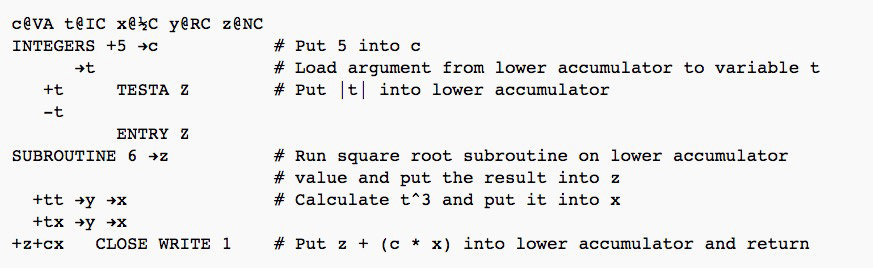
15. Первая компьютерная мышь (1964 г.)
Идея компьютерной мыши пришла в голову американскому физику Дугласу Энджелбарту во время конференции на тему компьютерной графики. Он придумал устройство с парой маленьких поворачивающихся колес, которые могут использоваться для свободного перемещения курсора по экрану. Прототип был создан его ведущим инженером, Биллом Инглишем, но Инглиш и Энджелбарт никогда не получали лицензионные платежи для дизайна.

16. Первый коммерческий компьютер: Programma 101 (1965 г.)
Персональный компьютер Programma 101, также известный как Perottina, был первым в мире коммерческим ПК. Он выполнял следующие действия: дополнение, вычитание, умножение, деление, высчитывал квадратный корень, абсолютную величину и часть. Компьютер был оценен в $3,200 и несмотря на дороговизну, неплохо продавался (около 44,000 единиц). Изобрел Programma 101 итальянский инженер Пьер Джорджио Перотто.

17. Первый сенсорный экран (1965 г.)
На фото ниже — первый сенсорный экран (хоть он и мало чем похож на современные модели). Это панель с сенсорным экраном без чувствительности давления (в равной степени на любые касания экрана) с единственной точкой для контакта. В дальнейшем концепт использовался воздушными диспетчерами в Великобритании вплоть до 90-х годов.

18. Первый объектно-ориентированный язык программирования: Simula (1967 г.)
Simula — это язык программирования общего назначения, разработанный сотрудниками Норвежского Вычислительного Центра (г. Осло) Кристеном Нюгордом и Оле-Йоханом Далем для моделирования сложных систем. Учения Чарльза Ричарда Хоара про конструкции класса, языков программирования с объектами, классами и подклассами привели к созданию SIMULA 67.
Simula 67 явилась также первым языком с встроенной поддержкой основных механизмов объектно-ориентированного программирования.

Сегодня практически у каждого человека есть компьютер. Но большинство пользователей даже и представить себе не могут, как делают компьютеры и что скрывается за металлическим корпусом системного блока.
Компьютер состоит из двух крупных блоков устройств:
- системного блока. Именно здесь расположены основные узлы компьютера;
- периферийных устройств ввода и вывода. К этому блоку относятся:
- клавиатура;
- мышь;
- монитор;
- сканер;
- принтер;
- модем.
Системный блок
Системный блок состоит из:
- микропроцессора;
- материнской платы;
- видеокарты;
- жесткого диска;
Микропроцессор
Основа-основ, мозг любого компьютера. Его основная задача – это управление работой всего устройства. Именно он выполняет различные логические и арифметические операции, работает со всей информацией, которая поступает в компьютер. Основных характеристик процессора две:

- Разрядность. Этот параметр указывает, какое количество бит информации процессор примет и обработает за единицу времени.
- Тактовая частота. А вот она как раз определяет скорость, говорит о том, сколько операций процессор может выполнить в секунду.
Современный микропроцессор состоит из миниатюрного чипа, установленного на электронную карту. Его производство начинается с изготовления специального керамического квадрата: подложки. На нём закрепляют сам микрочип. После установки чипа на подложку происходит пайка. Для этого будущий процессор отправляют в печь с температурой 360 градусов. Далее на процессор устанавливают специальную крышку. Она одновременно защищает его и поглощает выделяемое тепло. Последний этап проверки чипа перед установкой его на электронную карту – контрольная проверка качества. Чип на 12 часов отправляется в печь, разогретую до 140 градусов. И только после этого, уже на другом заводе, собирают чип и электронную карту вместе, производят, собственно, сам микропроцессор.
Материнская плата
«Сердце» компьютера. Именно на материнскую плату устанавливается микропроцессор, к ней подключаются остальные узлы компьютера.
Первым делом создаётся эталонная конструкция материнской платы. Она определяет её основные конфигурации и принцип работы. Как правило, на основе эталонной конструкции в дальнейшем разрабатывают три варианта:
В начале сборки платы попадают в автомат, который наносит припой в необходимых местах. После этого, со скоростью в десятые доли секунды аппарат-укладчик устанавливает на плату различные чипы.
На втором этапе, уже вручную, добавляют более крупные компоненты (это разнообразные порты, разъёмы, слоты). Закрепляют эти компоненты в специальной машине. Последними на материнскую плату устанавливают системы охлаждения. В процессе создания и сразу после материнская плата постоянно проходит тестирование.
Видеокарта
Именно она преобразует графический образ из памяти компьютера в то, что мы видим на мониторе. Встроенные видеокарты – неотъемлемая часть материнской платы. Для сборки видеокарт применяют две технологии:

- открытый монтаж;
- монтаж с использованием отверстий в плате. Именно в эти отверстия помещают компоненты платы, после чего припаивают их. Закрепляются компоненты на плате с помощью паяльной пасты. А наносят пасту по особому шаблону.
Открытый монтаж
Открытый монтаж делается специальным автоматом и тут принцип похож на создание материнской платы. Со скоростью 10 компонентов в секунду аппарат автоматически устанавливает их в нужных местах.
Сама припайка компонентов к плате происходит в конвекционной печи при температуре в 240 градусов. Все разъёмы видеокарты в соответствующие отверстия на плате устанавливаются вручную.
Жёсткий диск или винчестер
Основное хранилище информации в компьютере. Именно здесь хранится всё: от текстовых документов до всевозможных игр.
Жёсткий диск состоит из магнитных пластин и блока головок с соленоидным мотором. Всё это монтируется в алюминиевом корпусе.

Самый ответственный и сложный процесс в изготовлении жёсткого диска – производство слайдера. Это кристаллы с головками чтения и записи. Они – самые мелкие и точные компоненты винчестера. Создают их, формируя особые многослойные структуры и рисунки на поверхности пластин из особого материала: сплава оксида алюминия и карбида титана.
Эти пластины впоследствии на фабрике в специальной машине режут на полосы, с которыми уже работают дальше. Эти полосы проходят многоступенчатую обработку, в результате которой получаются уже индивидуальные «слайдеры» с парой головок в каждом.
Корпус жёсткого диска герметичен, и собирают его в специальной «чистой» комнате, так как расстояние между компонентами жёсткого диска измеряется в нанометрах и любая пылинка может уничтожить оборудование.
Несмотря на то, что большинство процессов в изготовлении компьютерных комплектующих автоматизированы, до сих пор существует много операций, которые выполнить можно только вручную. Так что, на одном и том же предприятии трудятся и суперсовременные роботы, и обычные сборщики. И все вместе они делают компьютеры.

Кто такие «карписишники» и чем они увлекаются? Как желание слушать музыку в формате МP3 в автомобиле породило огромное комьюнити? И что такое вообще компьютер в автомобиле – атавизм, ретрохобби или по-прежнему актуальная вещь?
Зачем нужен компьютер в автомобиле?
А давайте-ка для затравки прогуляемся мысленно в год эдак 2000… Достижения техники, восхищавшие нас на стыке тысячелетий, сегодня вызывают только нервное всхлипывание… Первый телефон с MP3-плеером Siemens SL45, память которого составляла от 16 до 32 мегабайт, первый телефон с фотокамерой, имевшей разрешение лишь 0,1 мегапикселя, – Sharp J-SH04, первый телефон со встроенным GPS Benefon ESC… И все это – лучшие (!), флагманские модели, а значит, рядовым обывателям недоступные.
Обычные граждане, мы с вами, в те годы редко имели MP3-плеер, цифровую камеру или навигатор (и тем более встроенные в телефон!), не представляли планшетов в их сегодняшнем понимании – наши мечтания применительно к мобильникам чаще всего ограничивались полифонией, а автомагнитола, играющая MP3, представлялась чудом. Про такой копеечный сегодня аксессуар, как видеорегистратор, и помыслить было нельзя!
Но городить компьютер в машине только ради MP3 – это явный перебор, подобным занимались считанные энтузиасты, располагавшие явным избытком свободного времени. Тысячи людей увлеклись «любительским карпьютеростроением» лишь в середине 2000-х, когда в массы пришло понимание удобства и необходимости в повседневных поездках навигации, видеозаписи движения, мобильного доступа в интернет и, конечно же, воспроизведения любых форматов аудио- и видеофайлов. Так во всем мире, не исключая и нашу страну, возникло комьюнити «карписишников».

CarPC из 2000-х. Каким он был?
Как выглядел CarPC в середине 2000-х? Типичный автокомпьютер был эдаким «пауком», распределенной системой. К примеру, сам комп – под сиденьем, в центральной консоли – небольшой 7-дюймовый сенсорный монитор, в бардачке – CD-ROM и USB-гнезда, на заднее стекло приклеены GPS-антенны и выносной GPRS-модем для интернета, на лобовом – камера видеорегистрации, провод от которой идет к карточке видеозахвата, и т.п. Чтобы машина в итоге не выглядела внутри подобно ДеЛореану «Дока» Эммета Брауна, «карписишникам» приходилось проделывать нешуточные объемы арматурных работ по салону, интегрируя все это барахло и соединяющие его провода под обшивки и покрытие пола.
Материнская плата и корпус:
Для CarPC использовали стандартные десктопные «материнки» с необходимыми периферийными карточками в PCI-слоты и в порты на задней стенке – видеокартой, беспроводными интерфейсами, платами видеозахвата для камер наблюдения за дорогой и салоном, GPRS-модемами, выносными GPS-антеннами и т.д. Главной сложностью был корпус – как правило, самодельный, рассчитанный на скрытый монтаж под сиденьем, в бардачке (зачастую с полным удалением перчаточного ящика!), в нише багажника и т.п. Типичный автомобильный компьютер середины 2000-х — склеенный из толстого оргстекла корпус с обычной десктопной начинкой:
Хранилище данных:
Операционная система, софт, музыка, видео и т.д. хранились на обычном жестком диске, без какой-либо виброразвязки или термозащиты – все прекрасно работало и так, хотя у неофитов именно выживание винчестера при автомобильной тряске и перепадах температур вызывало наибольшие сомнения.
Дисплей:
Дисплей в CarPC – это не только средство визуального отображения информации, но и главное устройство управления всей системой! Ибо клавиатуру и мышку в движении использовать нереально, и лишь редкие энтузиасты применяли беспроводные трекболы, тоже, надо сказать, не шибко удобные. Поэтому «карписишники» были одними из первых, кто активно начал юзать сенсорные мониторы, пока большинство воспринимало их еще как экзотику. Мониторы для автомобильного компьютера были, как правило, 7-дюймовые и относились к одному из трех основных типов:
- Мониторы от производителя специализированных автомобильных мониторов типа компании Lilliput – готовые устройства с 12-вольтовым питанием и сенсорным экраном, которые можно было встроить в интерьер. Довольно дорогие изделия.
- Моторизованные мониторы, внешне схожие с однодиновой магнитолой, которые выезжали и поднимались вертикально, от производителей автоэлектроники второго-третьего эшелонов, например, Prology. Тоже недешевые.
- Самодельные конструкции в виде дешевого китайского автотелевизора с VGA-видеовходом, на который наклеивали купленную на eBay сенсорную прозрачную пленку с USB-интерфейсом. Популярный бюджетный вариант.


Блок питания:
Едва ли не самый важный компонент карпьютера, который должен работать без сбоев при нестабильном напряжении автомобильной бортсети, не уходить в перезагрузку при вращении стартера, уметь беречь аккумулятор машины, контролируя напряжение и интеллектуально выключаясь. Основных вариантов тут было четыре:
- Специальный блок питания для CarPC. Дорогой, но качественный.
- Самоделка по схеме форумчанина сайта «карписишников» Сергея Лебедева. Конструкция стала невероятно популярной за счет своей простоты и продуманности, её собирали тысячи людей по всей стране. Аббревиатура «БПСЛ» («блок питания Сергея Лебедева») была известна каждому энтузиасту карпьютеризации!
- Переделка на 12 вольт обычного 220-вольтового компьютерного блока питания ATX – «нищебродский» вариант с сомнительным результатом. Но у некоторых как-то умудрялось работать…
- Использование в качестве основы для CarPC старого ноутбука с универсальной ноутбучной зарядкой от «прикуривателя» – хороший, несложный и недорогой вариант, но затрудняющий гибкое построение системы – приходилось зависеть от характеристик имеющегося ноутбука, а не выбирать на свое усмотрение «материнку», процессор и прочее.
Софт:
Софтверной основой автомобильного компьютера была, как правило, самая обычная «винда». Но безопасно пользоваться «окнами» на 7-дюймовом сенсорном экранчике, да еще во время движения, – нереально, поэтому поверх Windows в обязательном порядке устанавливалась специальная оболочка-интерфейс с крупными и удобными экранными кнопками и менюшками для управления музыкой, видео, интернетом, навигацией и т.п. Эти оболочки разрабатывались самими «карписишниками», из года в год улучшались, приобретали массу скинов и индивидуальных настроек.

CarPC сегодня. Каким он стал?
Ваш покорный слуга сам увлекался CarPC много лет тому назад. Впоследствии этот вид технического творчества мне наскучил, к тому же существенно эволюционировала потребительская электроника, сделав возможным решить почти все задачи, возлагаемые прежде на громоздкий и непростой в монтаже CarPC, силами смартфона или планшета. Вспомнив как-то с ностальгическими чувствами старые добрые времена, я зашел на сайт, традиционно объединявший российских «карписишников», и очень удивился, обнаружив, что он жив-здоров, и на нем кипит общение творческих людей! Впрочем, не стоит думать, что эти люди по-прежнему громоздят в машину «потроха» десктопов и врезают CD-ROMы в бардачки, – CarPC эволюционировал, радикально сменив концепцию!
Сегодняшний карпьютер – это, как правило, встроенный в торпедо автомобиля андроидный планшет – либо вместо имеющегося в штатной комплектации дисплея, либо при крайне ограниченных функциях родной мультимедийной системы. Каковы достоинства подобного решения?
- Во-первых, конечно, это преимущества встроенной стационарной системы – потребность регулярно снимать/устанавливать смартфон и регистратор на присосках – это неудобно, и есть постоянный риск забыть что-то в салоне.
- Во-вторых, качество в сравнении с готовыми аналогами – многочисленные андроидные автомагнитолы, которые выпускаются специально под дизайн конкретной модели автомобиля, дОроги, а бренды, производящие их, никому не известны. Планшет же известной марки – это гарантированно более высокий уровень сборки и надежности.
- В-третьих, как уже понятно, цена. Планшет более чем доступен, а родной мультимедийный дисплей для, скажем, Opel Astra J или Mokka стоит от 50 тысяч рублей, и за эти деньги не блещет функциональностью… На его место встает планшет, выполняя гораздо больше разнообразных задач.
По такому описанию может на первый взгляд показаться, что сегодня CarPC как явление измельчал, комьюнити превратилось в «сообщество любителей планшетов в машине», и из этого интересного хобби ушла значительная часть креатива… На самом деле это не так!
Практически все трудности-интересности, которые были свойственны полноценным компьютерам в автомобиле, унаследовали и системы на основе планшетов! Тут по-прежнему есть где покопаться, повозиться, приложить голову и руки для реализации нестандартных решений.
К примеру, не так-то просто обеспечить такую «элементарную» вещь, как питание планшета от бортовой сети! Часто во время работы навигации microUSB-порт не способен заряжать планшет – он лишь замедляет разряд! Иногда это удается победить только с помощью специально кастомизированных прошивок… А чтобы планшет включался, выключался и менял режимы по определенным алгоритмам, в привязке к положению ключа зажигания и другим функциям авто, энтузиасты делают специальные контроллеры питания.
Непростая задача подключить к планшету и пару видеокамер – для съемки дорожной обстановки и для парковки задним ходом – опять приходится «колхозить» коммутаторы видеосигнала и другие приспособления… В общем, работы креативщикам-самоделкиным хватает!

В одном обычном компьютере можно создать сразу несколько виртуальных, чтобы познакомиться с возможностями Linux или другими экзотическими ОС, запустить очень старую и сегодня неподдерживаемую программу, пройти заново игру детства на современном железе. Или же запустить Windows Vista внутри Windows 7 внутри Windows 8 внутри Windows 10. Просто потому, что захотелось.
Что такое виртуальные машины
Виртуальная машина — это эмулятор компьютера в самом широком смысле. Это почти как эмулятор игровой приставки или Android-устройства, только настраивается гораздо гибче.
Например, на эмуляторе Sony PlayStation не получится запустить игру под Nintendo GameBoy. А эмулятор DOSbox — это очень условный, специализированный виртуальный компьютер с эмуляцией определенного списка старого оборудования и со встроенной системой DOS, так что запустить там Windows 10 не получится.
Виртуальная машина же — это эмулятор персонального компьютера с практически любым железом. И на этот компьютер можно устанавливать любую операционную систему и программы, которые нужны.
Зачем нужны виртуальные машины
В деловых процессах виртуальные машины используются активно — там это нужно. Центры обработки данных, облачные вычисления, виртуальные серверы, разграничение доступа и все такое. На одном и том же железе может работать отдельный файловый архив, отдельный веб-сервер, отдельный сервер авторизации — и все на разных системах, полностью изолированных друг от друга. Но зачем нужна технология виртуальных машин обычному домашнему пользователю?
Вот простой пример: у вас есть компьютер и на нем, скорее всего, установлена операционная система Windows. Для изучения программирования вам требуется linux, но вы не хотите экспериментировать со своим компьютером, разбивать личный диск на несколько разделов и рисковать потерей данных. Виртуальная машина позволит работать в другой системе, при этом родная Windows никак не пострадает.
Или, например, есть очень важная и нужная программа, которая запускается только под WindowsXP конкретной версии и сборки. Причем эта программа откажется запускаться, если оперативной памяти больше 128 мегабайт. Можно отпилить часть микросхем от современного модуля на 16 гигабайт, но что-то вам подсказывает, что так делать не нужно. А вот виртуальная машина поможет запустить капризный софт, эмулируя компьютер с нужным объемом памяти.
А вот, допустим, игра двадцатилетней давности, которую вы нашли на антресолях и пытаетесь установить в приступе ностальгии. Игра отказывается верить в существование восьмиядерного процессора и вылетает с ошибкой «так не бывает». Виртуальная машина с нужными характеристиками поможет вспомнить былые времена и запустить игру.

Часто виртуальная машина используется в качестве «песочницы» — маленькой игровой площадки для программы, которая вызывает у вас подозрения. Чтобы не рисковать, вы запускаете сомнительную программу внутри виртуальной машины, а не на настоящем компьютере: софт честно делает свою работу, потом шифрует все файлы и требует денег, например. Но в виртуальной системе, в той самой «песочнице» не было никаких ценных данных, поэтому вы можете спокойно удалить виртуальную машину с наглой программой внутри. Здорово же!
Наконец, приверженцы техники Apple или убежденные Linux-пользователи тоже могут использовать виртуальную машину, чтобы запустить какой-то специфический софт, который работает только под Windows.
Как видите, даже для домашнего пользования виртуальные машины могут пригодиться. Поэтому разберемся с основными характеристиками и научимся создавать компьютер в компьютере.
Основные термины и их понимание
Гость (guest, гест, гостевая система, таргет) — это виртуальный компьютер, один или несколько, который запускается на хосте.
Хост — это основной компьютер, на котором запускаются виртуальные машины. Производительность хоста должна быть достаточной, чтобы тянуть и собственную систему, и гостевую. Для запуска одной виртуальной машины вполне достаточно возможностей любого современного компьютера. Но для нормальной работы нескольких систем одновременно лучше иметь не меньше шестнадцати гигабайт оперативной памяти, а образы компьютеров создавать на скоростном SSD-накопителе. По очевидным причинам, у вас не получится создать виртуальную машину с характеристиками выше, чем у самого хоста — если на основном компьютере всего 8 гигабайт оперативной памяти, то создать таргет с 16 ГБ не выйдет.
Гипервизор — специализированная программа для создания виртуальных машин и управления ими. Для домашнего пользования есть бесплатные программы-гипервизоры с минимальным количеством настроек и функций. В бизнес-сфере используются более продвинутые решения, а некоторые гипервизоры и вовсе устанавливаются вместо операционной системы, чтобы сразу несколько мощных компьютеров можно было объединить в большой виртуальный хост. Это называется «консолидация серверов». Дорогое удовольствие, как по затратам на железо, так и на гипервизор.
Образ — термин достаточно известный, обозначает файл с полной цифровой копией какого-либо носителя внутри. Обычно применяется в отношении оптических дисков, но в нашем случае в образе может храниться и дискета, и виртуальный жесткий диск.
Установка
Начиная с шестой версии в VirtualBox убрали поддержку 32-битных хост-систем, но пятая версия до сих пор доступна для скачивания. В любом случае, можно скачать обе версии. Для более комфортной работы потребуется еще и набор расширений — ExtensionPack.
Устанавливается VirtualBox довольно просто, достаточно последовательно соглашаться со всеми предложениями. Перед установкой появится большое предупреждение о том, что компьютер будет отключен от сети, на время установки виртуальных сетевых карт — это нормально. А в ходе установки появится несколько подтверждающих окон — это устанавливается эмулятор USB, сетевых карт и других устройств.
Ну а после установки появится основное окно гипервизора на родном русском языке.

Первым же делом желательно установить пакет расширений — он добавляет поддержку USB 2.0, подключение по протоколу RDP, поддержку накопителей с NVMe и прочие полезные вещи. В стандартной установке все эти возможности отсутствуют из-за различных лицензий: сам гипервизор бесплатный во все стороны, а расширения бесплатны только для личного пользования и ознакомления.
Чтобы установить расширения достаточно запустить файл Extensionpack дабл-кликом, но делать это нужно после установки самого Virtualbox — потому что установщик расширений запускается внутри гипервизора.

Как работает виртуальная машина
Гипервизор создает файл образа жесткого диска, резервирует определенное количество оперативной памяти и занимает процессорное время — это необходимо для работы «контейнера», в котором будет работать виртуальная машина. Изнутри же «контейнер» выглядит как полноценный компьютер с жестким диском, оптическим приводом, дисководом, сетевой картой, видеоадаптером, звуковой картой и прочим оборудованием. Причем заменить видеокарту обычно нельзя — она эмулируется как встроенная в материнскую плату. А вот в оптический привод можно либо загрузить образ из файла, либо использовать существующий привод хоста.
Процессор виртуализируется как минимум одним ядром. Для старых систем лучше не использовать многоядерность — не поймут, испугаются и будут глючить. А новым больше двух ядер нужно выдавать только при реальной необходимости.
Подключенные к хосту USB-устройства можно пробросить внутрь виртуальной машины. Достаточно выбрать для конкретной машины нужный пункт из меню «Устройства — USB». При этом, например, флэшка исчезнет из списка накопителей в хост-системе и станет видна в виртуальной машине. Также можно поступить с любым другим USB-устройством, но не забудьте сначала установить Extensionpack, иначе скорость USB 1.1 вас огорчит.

Чтобы файлы на основной системе были доступны в виртуальной ОС можно воспользоваться общими папками: они монтируются как сетевые пути, но удобнее автоматически их монтировать как сетевой диск — он будет подключаться при загрузке системы. Подробности разберем на этапе настройки.
Создаем виртуальный компьютер
Создать новую виртуальную машину в VirtualBox поможет встроенный мастер настройки. Достаточно ввести название виртуального компьютера, а гипервизор на его основе попытается определить нужную операционную систему и выдаст рекомендуемые параметры. Если название слишком оригинальное, то потребуется указать тип гостевой операционной системы вручную.

Несмотря на то, что в списке поддерживаемых систем есть даже Windows 3.1, лучше всего виртуализируются относительно свежие системы, начиная хотя бы с Windows 2000. С win9x немного сложнее: сначала нужно загрузить DOS из образа дискеты, а уже потом запускать установщик — в те времена загрузочные CD не делали, потому что оптические носители только-только появлялись.
Следующим шагом будет выбор объема оперативной памяти и виртуального жесткого диска — если нет специальных требований, то автоматически предложенные значения можно не менять.
После создания виртуальной машины необходимо открыть ее настройки и подключить образ загрузочного компакт-диска на вкладке «носители». И теперь можно запускать виртуальный компьютер.

Установка системы у многих пользователей не вызовет лишних вопросов, поэтому подробно описывать этот процесс не будем. А последующая установка драйверов — другое дело. В VirtualBox есть специальный «диск с драйверами», который называется «Дополнения гостевой ОС» — его можно подключить через пункт меню.
Дополнения — это диск с драйверами, который загружается в виртуальный привод оптических дисков. В Windows-системах достаточно запустить файл autorun с диска, а под Linux — соответствующий скрипт. Главная выгода от установки гостевых драйверов — возможность произвольно менять размеры окна виртуальной машины, а разрешение экрана автоматически подстроится. А, ну и цвета станут повеселее: не 16 базовых, а 32 миллиона оттенков.

Настраиваем взаимодействие с хостом и сеть
Виртуальная машина с настройками «по умолчанию» получает доступ в интернет, но не имеет никакой связи с основным компьютером. А иногда эта связь нужна…

В настройках можно включить двусторонний буфер обмена. Он, правда, работает только с текстовой информацией, но упрощает ввод интернет-адресов и консольных команд. Для приема-передачи файлов можно настроить сетевые папки. Любая папка на хосте может быть подключена в виде сетевой папки в гостевой системе. Дополнительно можно выдать права гостевой системе на запись в эту папку и автоматически подключать папку в качестве диска при загрузке системы. Так, например, папка Downloads на хост-системе может быть доступна из гостевой системы через сетевое окружение по адресу //vboxsvr/Downloads или автоматически подключаться как сетевой диск.

Для экспериментов с Linux-системами и виртуальными серверами часто требуется доступ из хоста к веб-серверу, который запускается на гостевой ОС. Для этого нужно переключить режим сетевой карты с «NAT» на «виртуальный адаптер хоста» или же «Virtualbox Host-only Ethernet Adapter». В последнем случае у гостевой системы не будет личного доступа в интернет, но она сможет общаться с основным компьютером. Так, например, с хоста можно постучаться на файловый сервер, который работает на виртуальной машине.

В данном случае это специализированный linux-дистрибутив openmediavault для создания сетевого хранилища, который запущен в виртуальной машине с типом сетевого адаптера «только хост».
Проблемы с виртуализацией
Главная проблема — отсутствие вменяемой поддержки видеоадаптера и 3D-ускорения. На обычной хост-системе вы можете пользоваться новейшей видеокартой, но все ее преимущества в виртуальной машине будут недоступны. Впрочем, старые игры не особо требовательны к видео — в большинстве случаев справится и встроенный видеоадаптер процессора.
Второй момент — поддержка современного интернета старыми системами. Открыть любой сайт в системе, которая устарела лет на 10–20, может быть проблематично. Либо страница загрузится не полностью, либо не загрузится вовсе.

Виртуализируй это!
Виртуальные машины позволят вам изучить экзотические ОС на современном компьютере. Помимо множества современных Linux-дистрибутивов, это может быть:
- ReactOS — система с открытым кодом, которая пытается быть совместимой с WinXP
- BeOS (нынче HaikuOS) — самая дружелюбная к пользователю система из 90х
- OS/2 — нерушимая и надежная система от IBM, которая использовалась в 90х
- MacOSX — самая капризная в плане виртуализации система, которая хорошо работает только на компьютерах от Apple.
Также можно установить старую версию Windows и попробовать покорить современный интернет. Во времена технологии Active Desktop в windows98 интернет был очень другим.
В конце концов, виртуальная машина позволит экспериментировать с сомнительными программами, запуская их в изолированной песочнице. Virtualbox, как и многие другие бесплатные гипервизоры, это лишь инструмент, а как использовать виртуальную машину - решайте сами.
Читайте также:

